Posielanie správ
Základnou funkciou programu ICQ je posielanie správ. Správy môžete posielať užívateľom bez ohľadu
na to, či sú práve pripojení alebo nie. Ak sú, dostanú správu okamžite, ak nie, správa sa uloží na server
a bude im doručená hneď po ich napojení.
Otvorte okno ICQ dvojitým klepnutím na kvetinku na lište. Označte užívateľa, ktorému chcete poslať správu
pravým alebo ľavým tlačidlom na myši (záleží, ako ste si nastavili), aby sa vám zobrazilo menu. Tu vyberte
Message - Správa.
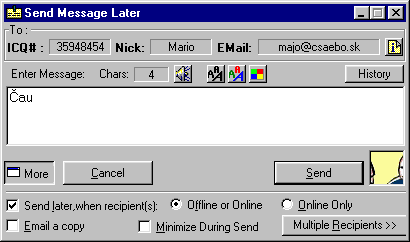 V otvorenom okne vidíte v hornom riadku informácie o užívateľovi, ktorému správu posielate.:
ICQ#, prezývku a emailovú adresu.
K ostatným jeho údajom sa dostanete po stlačení žltej ikonky napravo
od emailovej adresy. Okienko označené Chars zobrazuje dĺžku správy (počet písmen). Ikonka
s reproduktorom vedľa, slúži na vypnutie zvuku kláves pri písaní. Opätovným stlačením ikony sa zvuk zapne.
Ďalšie 3 ikony slúžia na nastavenie tvaru a veľkosti písma, farby písma a farby pozadia.
Tlačidlom History si zobrazíte predchádzajúce správy, ktoré ste si s dotyčnou osobou vymieňali.
Pri tejto voľbe sa okno zväčší o výpis správ a sú k dispozícii ďalšie 3 ikony: zapínanie/vypínanie dátumov
a času odoslania a prijatia správ, prechod na nasledujúcu a predchádzajúcu správu.
V otvorenom okne vidíte v hornom riadku informácie o užívateľovi, ktorému správu posielate.:
ICQ#, prezývku a emailovú adresu.
K ostatným jeho údajom sa dostanete po stlačení žltej ikonky napravo
od emailovej adresy. Okienko označené Chars zobrazuje dĺžku správy (počet písmen). Ikonka
s reproduktorom vedľa, slúži na vypnutie zvuku kláves pri písaní. Opätovným stlačením ikony sa zvuk zapne.
Ďalšie 3 ikony slúžia na nastavenie tvaru a veľkosti písma, farby písma a farby pozadia.
Tlačidlom History si zobrazíte predchádzajúce správy, ktoré ste si s dotyčnou osobou vymieňali.
Pri tejto voľbe sa okno zväčší o výpis správ a sú k dispozícii ďalšie 3 ikony: zapínanie/vypínanie dátumov
a času odoslania a prijatia správ, prechod na nasledujúcu a predchádzajúcu správu.
Po napísaní správy ju odošlete cez Send. Počas odosielania pritom beží vo vedľajšom okienku animácia.
Ak napísanú správu nechcete odoslať, zrušíte ju tlačidlom Cancel. Posledné tlačidlo More
slúži na zobrazenie / skrytie ďalších volieb.
Send later, when recipients: - správa nebude odoslaná okamžite, ale až keď
- Offline or Online - príjemca bude alebo nebude pripojený
- Online Only - príjemca bude pripojený
Email a copy - táto správa bude zároveň príjemcovi odoslaná aj emailom
Minimize During Send - okno sa počas odosielania správy zmenší
Multiple Recipients - po stlačení tohoto tlačidla sa okno rozdelí a v pravej časti sa
zobrazia užívatelia z vášho kontakt-listu, kde môžete označiť viacerých príjemcov tejto správy.
Ak obdržíte správu, môžete na ňu odpovedať priamo tlačidlom Reply v jej dolnej časti.
Forward slúži na odovzdanie prijatej správy niekomu inému, koho vyberiete ako cieľového adresáta.
Request Chat - môžete požiadať partnera o rozhovor. Po jeho súhlase sa otvorí okno, kde s ním môžete
online komunikovať.
| 
